Pokud máte existující prezentaci aplikace PowerPoint, která byla vytvořena pomocí šablony návrhu, kterou chcete použít v jiné prezentaci, je to jednoduchý proces. Stačí zkopírovat design Slide Master spolu s písmy, barvami a grafikou do jiné prezentace. Je to stejně snadné jako otevření obou souborů aplikace PowerPoint a jednoduché kopírování a vkládání mezi nimi.
Pokyny v tomto článku platí pro PowerPoint 2019, PowerPoint 2016, PowerPoint 2013 a PowerPoint pro Microsoft 365.
-
Jít do Pohled v prezentaci obsahující šablonu návrhu, kterou chcete zkopírovat a vybrat Slide Master.
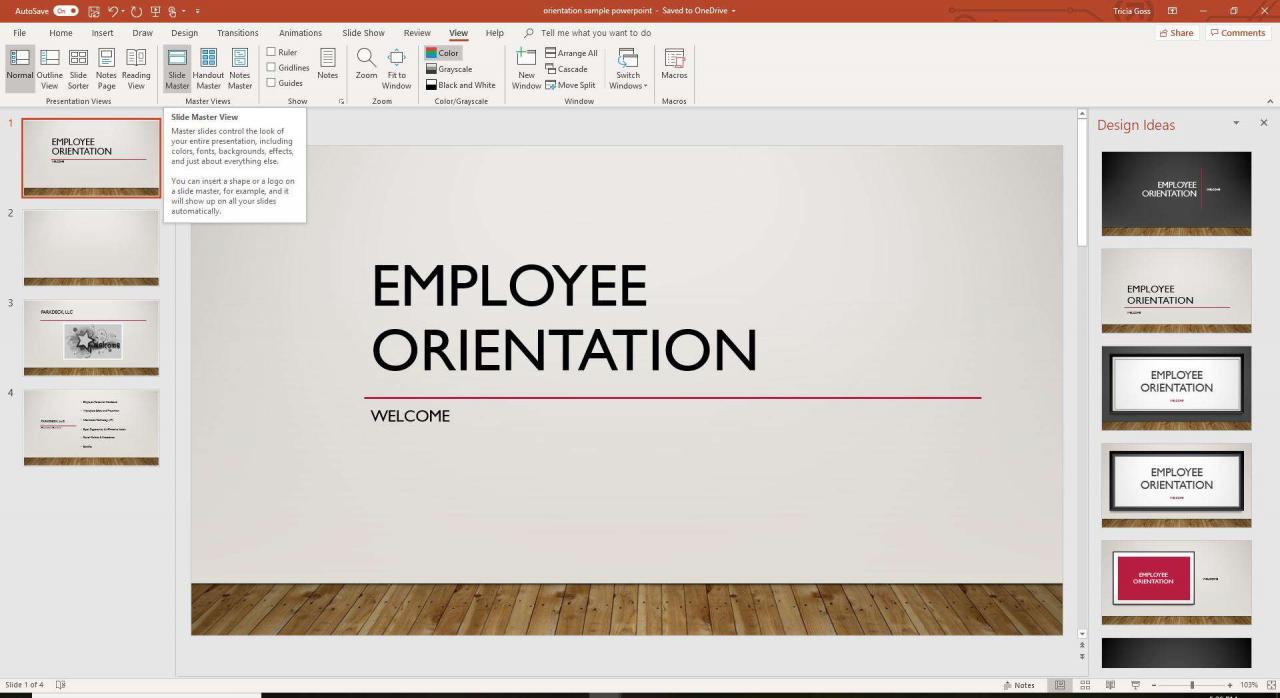
-
Klepněte pravým tlačítkem myši na ikonu Slide Master v panelu Prezentace na levé straně obrazovky a vyberte Zkopírujte.
Předloha snímků je velká miniatura v horní části podokna snímků. Některé prezentace obsahují více než jednu předlohu snímků.
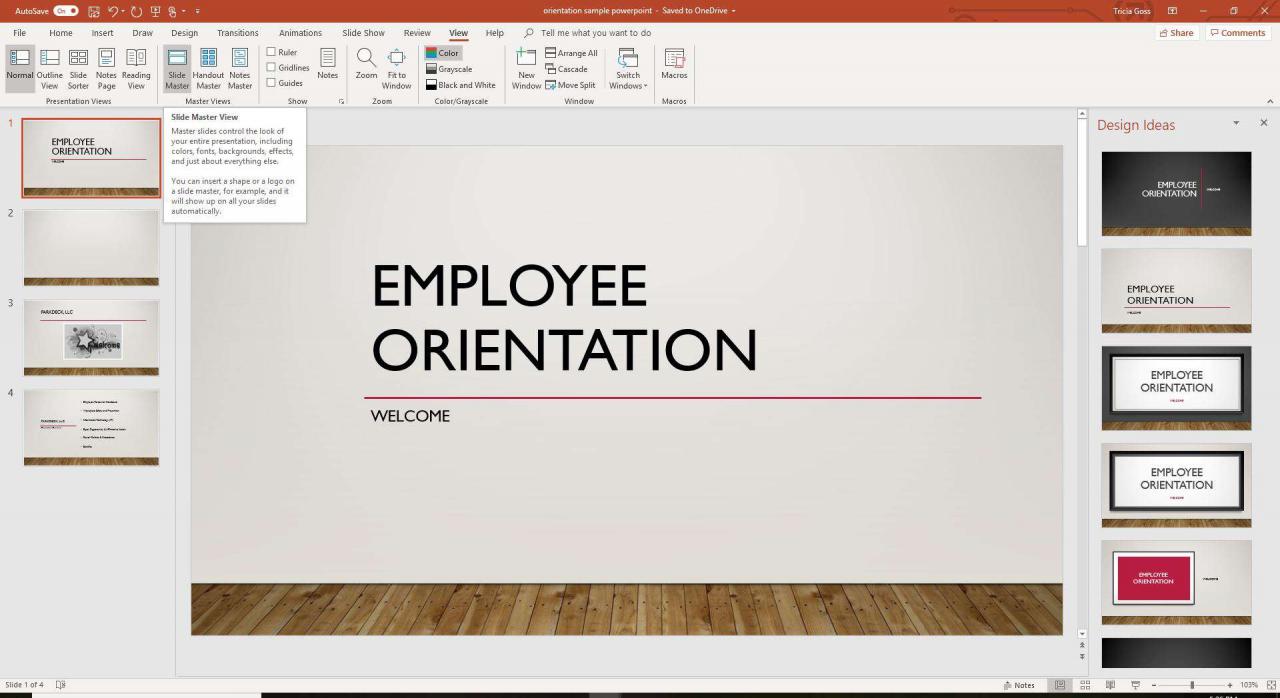
-
Jít do Pohledvyberte Přepněte Windowsa vyberte prezentaci, do které chcete vložit předlohu snímků.
Pokud v tomto seznamu nevidíte jinou prezentaci aplikace PowerPoint, znamená to, že druhý soubor není otevřený. Otevřete jej hned a vraťte se k tomuto kroku a vyberte jej ze seznamu.
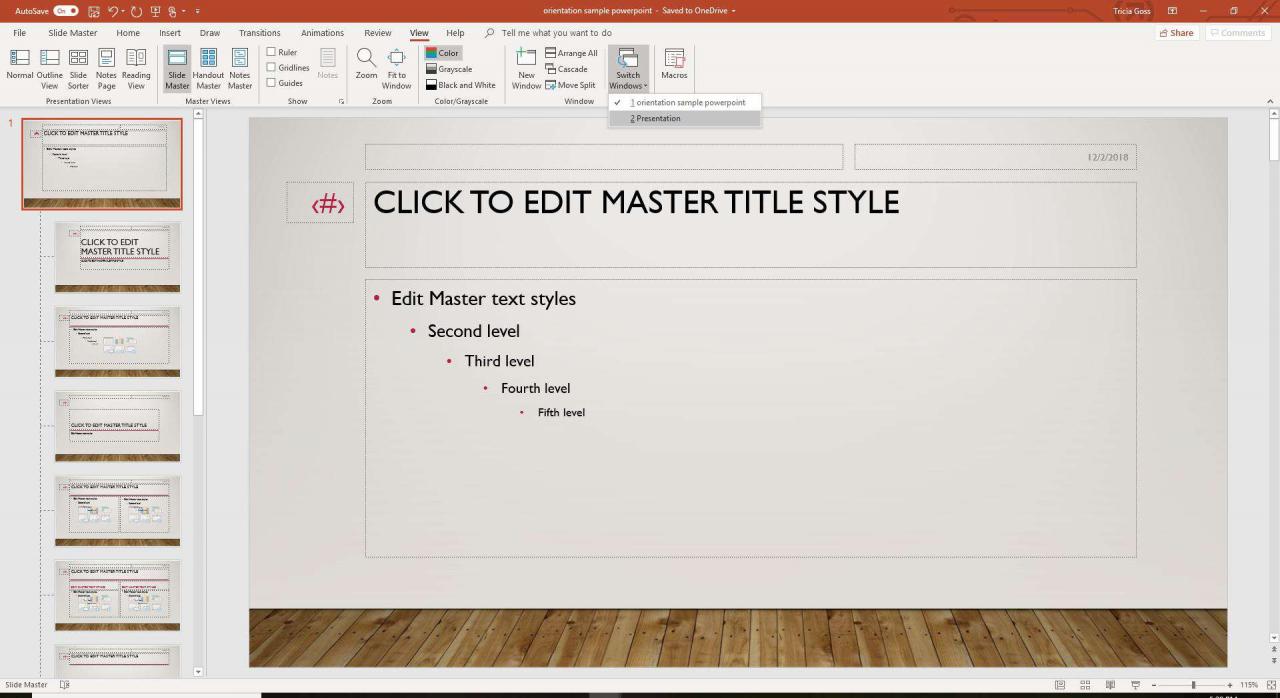
-
Ve druhé prezentaci přejděte na Pohled a zvolte Slide Master k otevření Slide Master.
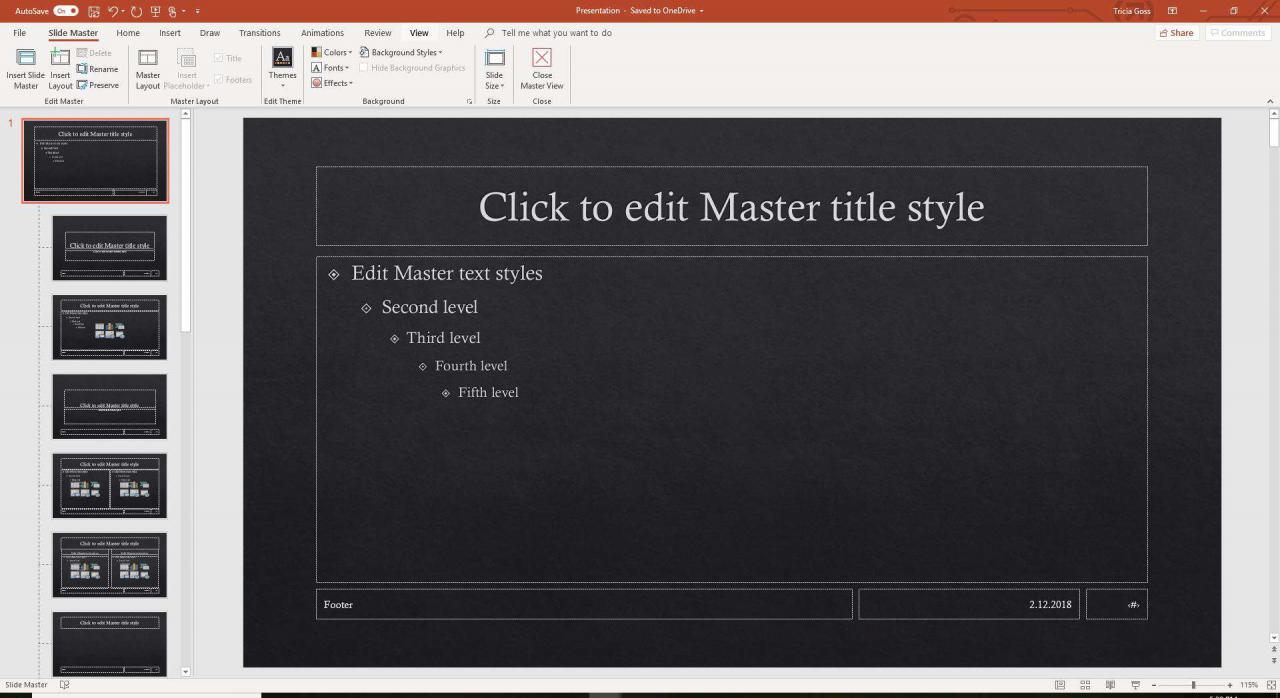
-
Chcete-li vložit předlohu snímků z jiné prezentace, klikněte pravým tlačítkem na podokno snímků vlevo, vyberte Pastaa proveďte jednu z následujících akcí:
- Vybrat Použijte cílové téma zachovat barvy motivu, písma a efekty prezentace, kterou vkládáte.
- Vybrat Udržujte formátování zdroje zkopírujte barvy motivu, písma a efekty šablony, ze které kopírujete.
-
vybrat Zavřete hlavní pohled.
Změny provedené na jednotlivých snímcích v původní prezentaci, například styly písem, nemění šablonu návrhu této prezentace. Grafické objekty nebo změny písma přidané k jednotlivým snímkům se proto nekopírují do nové prezentace.
